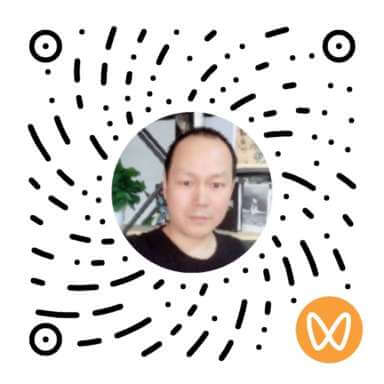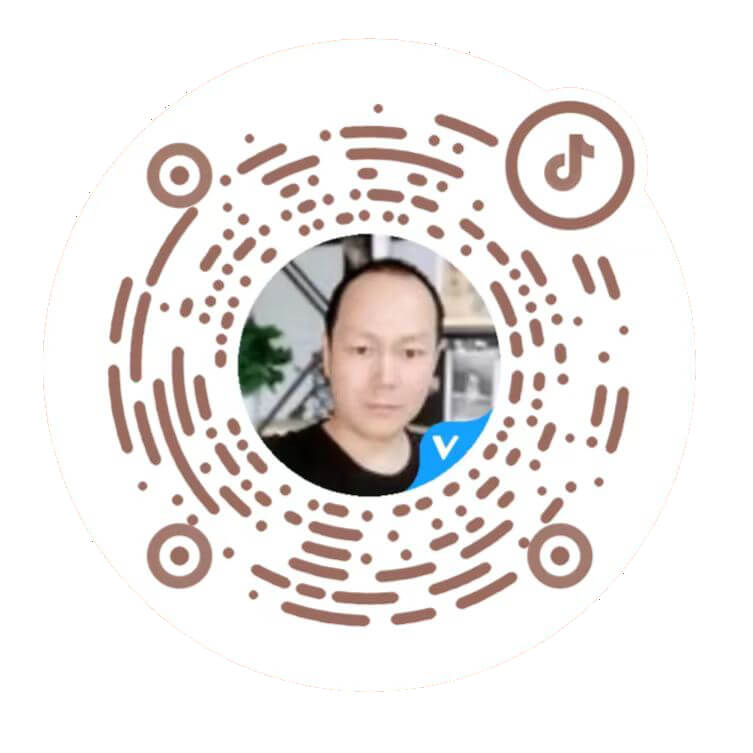即使你的显示器是1080p的,你仍然可以使用OBS录制4K视频。要实现这一点,你需要在OBS中进行一些特定的设置。以下是详细的步骤:
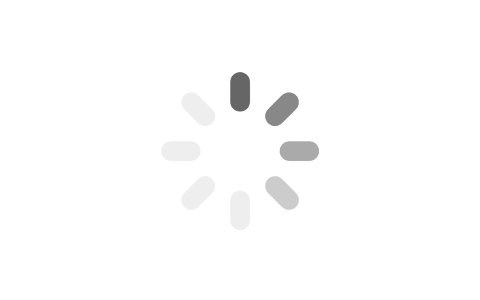
- 设置基础分辨率和输出分辨率:在OBS的设置中,选择“视频”选项卡,将“基础分辨率”和“输出分辨率”都设置为4K(3840×2160)。
- 选择编码器:在“输出”选项卡中,选择适合你的硬件的编码器。如果你有NVIDIA显卡,可以选择“NVENC H.264”以利用硬件加速,这样可以减轻CPU的负担并提供良好的录制质量。
- 设置录像质量:在“输出”选项卡下的“录像”设置中,选择一个较高的比特率,例如12000kbps或以上,以确保录制出高质量的4K视频。
- 选择录像格式:推荐使用MP4格式,因为它广泛被支持,且具有良好的兼容性。
- 音频设置:在“音频”选项卡中,确保选择了正确的麦克风,并设置适当的音频比特率和采样率。通常,48kHz的采样率和192kbps的音频比特率可以提供良好的音质。
- 添加场景和来源:在OBS主界面中,添加你需要录制的场景和来源,例如“显示捕获”或“窗口捕获”等。
- 开始录制:配置完成后,点击OBS主界面的“开始录制”按钮,开始录制你的4K教学视频。
- 结束录制并访问视频:录制完成后,点击“停止录制”,OBS会自动保存录制的视频文件到你之前设置的路径。你可以在“文件”菜单下的“显示录像”选项中访问和检查录制的视频。
录制4K视频对硬件性能有一定要求,确保你的计算机配置足够高,以避免录制过程中的卡顿或性能问题。此外,4K视频文件的大小会比较大,所以请确保你有足够的存储空间。
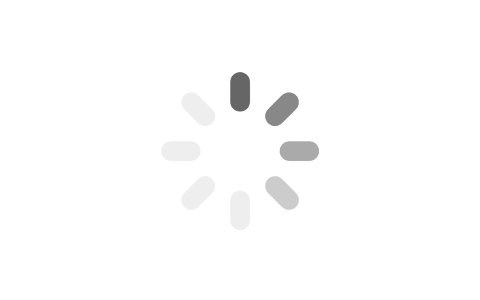
对于4K视频的编码设置,以适应不同的播放设备和网络条件,您应该考虑以下几个关键因素:
- 编码器选择:使用适合4K视频的高效编码器,如H.264或H.265。H.265(HEVC)提供了比H.264更高的压缩效率,适合高质量视频流,但可能需要更强的计算能力。
- 码率调整:根据目标播放设备和网络带宽条件,选择合适的码率。对于4K视频,YouTube建议对于标准帧率(24, 25, 30fps)的视频使用35-45Mbps,对于高帧率(48, 50, 60fps)的视频使用53-68Mbps。
- 帧率选择:选择适合视频内容的帧率。不是所有的内容都需要60fps,有时候30fps或更低的帧率也足够,尤其是在网络条件有限的情况下。
- 分辨率和宽高比:确保视频的分辨率和宽高比适合目标播放设备。YouTube建议使用16:9的宽高比,但对于其他宽高比的视频,播放器也会自动调整。
- 音频编码:选择合适的音频编码和码率,如AAC-LC,双声道立体声推荐码率384kbps。
- 自适应比特率流式传输:使用自适应比特率流式传输技术,如HLS或DASH,可以根据不同网络条件提供不同质量的视频流。
- 硬件编码与软件编码:根据您的设备性能选择硬件编码或软件编码。硬件编码(如使用NVENC)通常更快,但软件编码(如x264)提供更多的调节能力。
- 视频质量评估:使用专业工具和方法评估视频质量,确保编码设置既满足视觉质量要求,又适应网络条件。
- 播放器兼容性:考虑目标播放设备对不同编码格式的支持情况,确保视频可以在大多数设备上播放。
- 文件格式:选择适合4K视频的文件格式,如MP4,它广泛支持且适用于流媒体和下载播放。
通过综合考虑上述因素,您可以针对不同的播放设备和网络条件优化4K视频的编码设置,以达到最佳的观看体验和传输效率。
免费文章,允许转载!转载时请注明来源:【小钉教科】(xdjk.cn)
支持原创、保护作者权益、激发创作动力。